人人译视界怎么手动添加时间轴和字幕?
更新日期:2023-09-23 23:24:24
来源:系统之家
手机扫码继续观看

人人译视界是一款全智能翻译软件,人人译视界能高效率的翻译各种语言,那么,人人译视界怎么手动添加时间轴和字幕呢?下面就是人人译视界怎么手动添加时间轴和字幕的方法步骤,一起往下看看吧!
方法步骤
1、时间轴的手动添加:时间轴-添加新行-设置行数-时间长度,如图:因为每一句字幕的时间轴是由开始时间点和结束时间点组成的,在人人译视界软件中,开始时间点和结束时间点的标记快捷键默认分别为W和E;
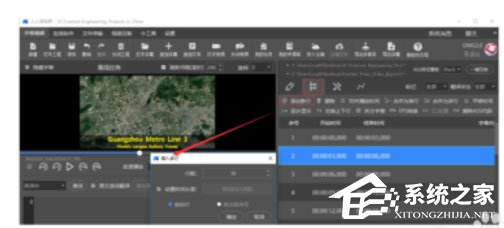
2、在空白时间轴生成以后,我们可以在视频播放过程中,每听到一句开始,就点击一个W,这句话结束时,就敲一下E键,这样就形成了一条时间轴。依次类推,听到第二句时,也这样操作。直到所有人物对白都被标记完;
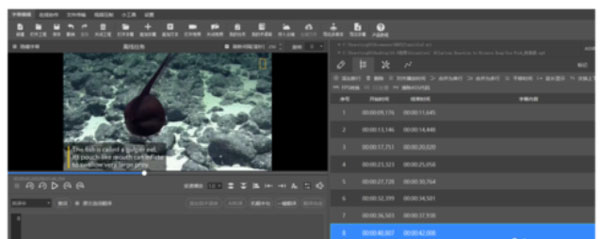
3、最后再播放依次,检查没有问题后,时间轴制作就完成了。
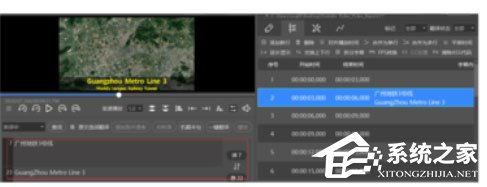
以上就是人人译视界怎么手动添加时间轴和字幕的详细操作步骤,按照上面方法步骤来,你就能轻松的在人人译视界里手动添加时间轴和字幕啦!
该文章是否有帮助到您?
常见问题
- monterey12.1正式版无法检测更新详情0次
- zui13更新计划详细介绍0次
- 优麒麟u盘安装详细教程0次
- 优麒麟和银河麒麟区别详细介绍0次
- monterey屏幕镜像使用教程0次
- monterey关闭sip教程0次
- 优麒麟操作系统详细评测0次
- monterey支持多设备互动吗详情0次
- 优麒麟中文设置教程0次
- monterey和bigsur区别详细介绍0次
系统下载排行
周
月
其他人正在下载
更多
安卓下载
更多
手机上观看
![]() 扫码手机上观看
扫码手机上观看
下一个:
U盘重装视频












